在日常的工作生活中,经常需要查看电脑的IP地址 , 如何快速的查看自己电脑的IP地址呢,和大家分享两个快速查看的方法 。
第一种方法:
1、右击电脑右下角的网络图标 , 在弹出的菜单中,点击“打开网络和共享中心”
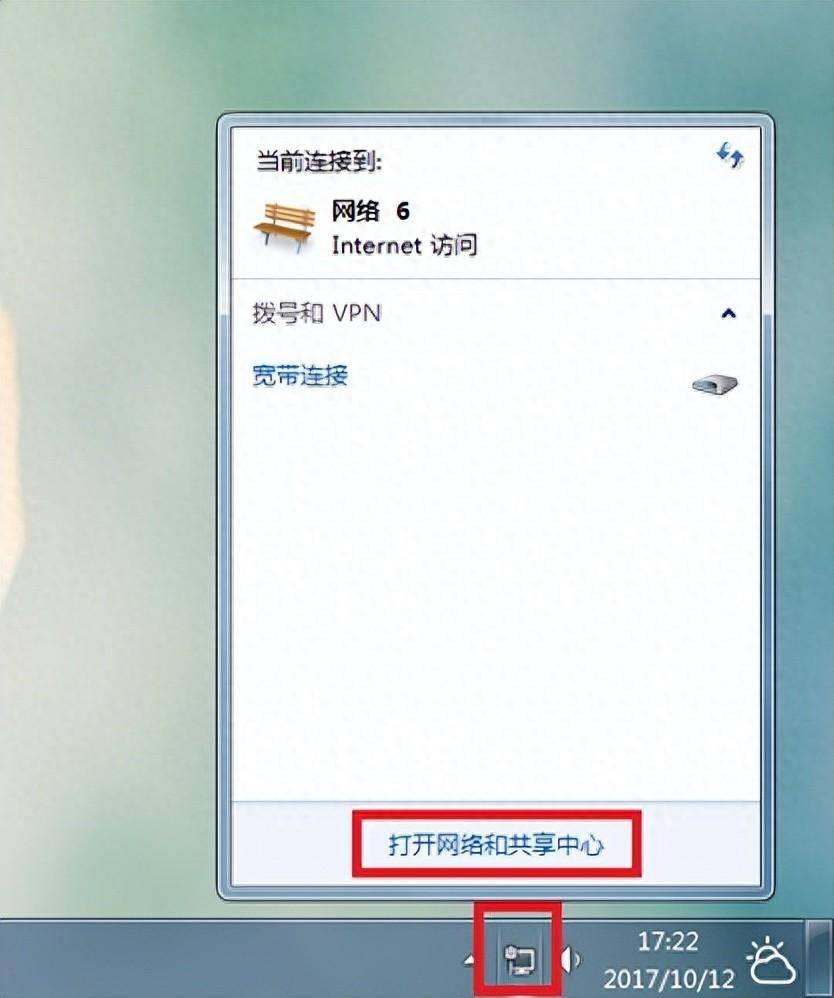
文章插图
【电脑ip地址怎么查 ip查询当前位置查询】2、在弹出的对话框中点击“本地连接”
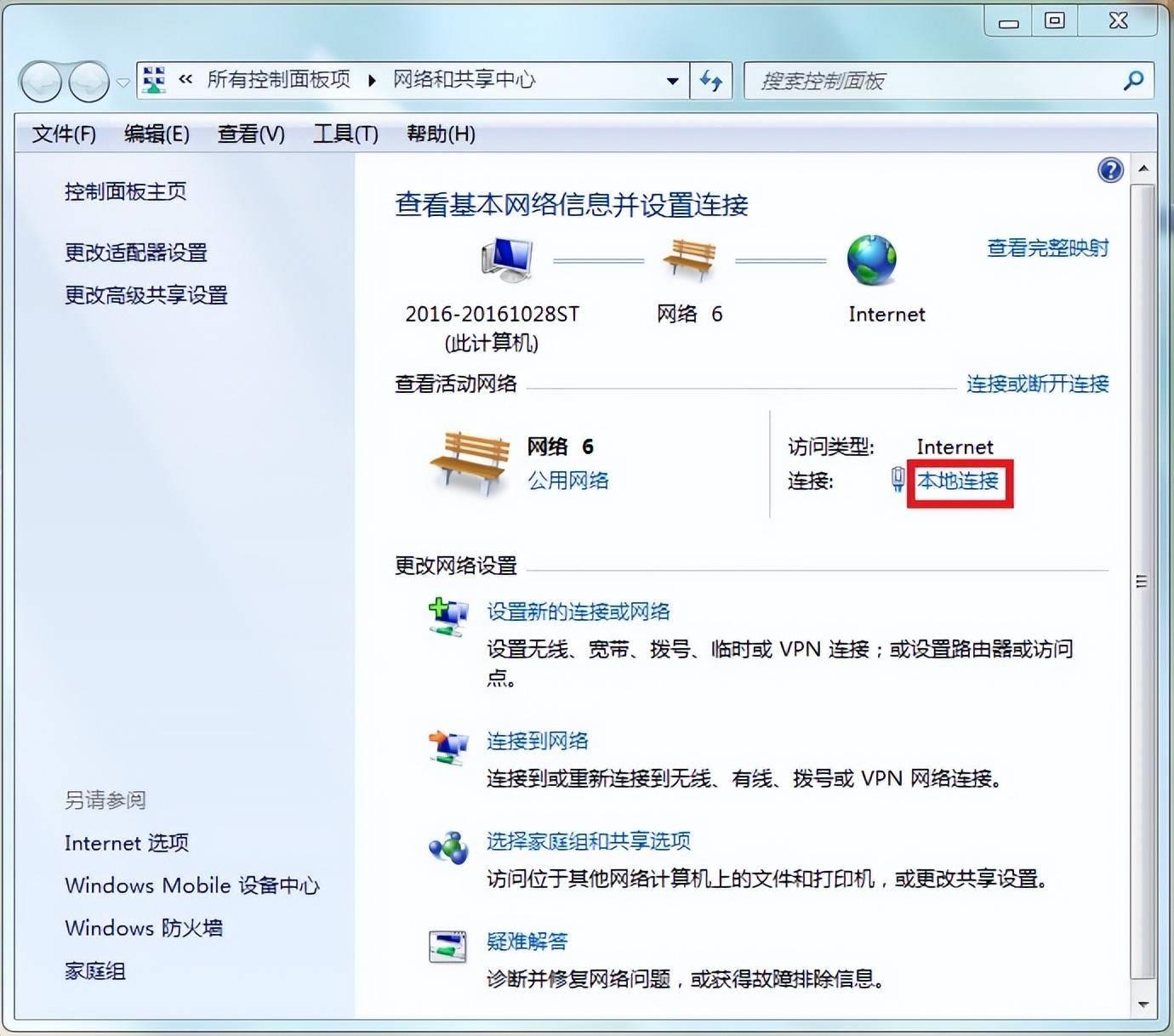
文章插图
3、在弹出的对话框中,点击“详细信息” 。
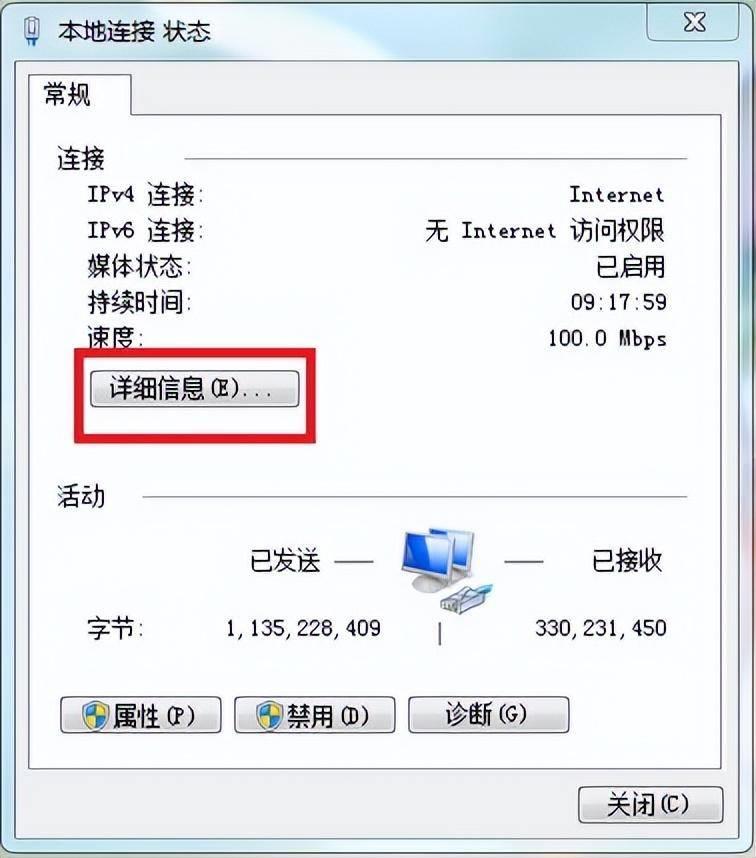
文章插图
4、在弹出的对话框中可以看到本电脑的IP地址,子网掩码,网关,DNS服务器、MAC地址等信息 。
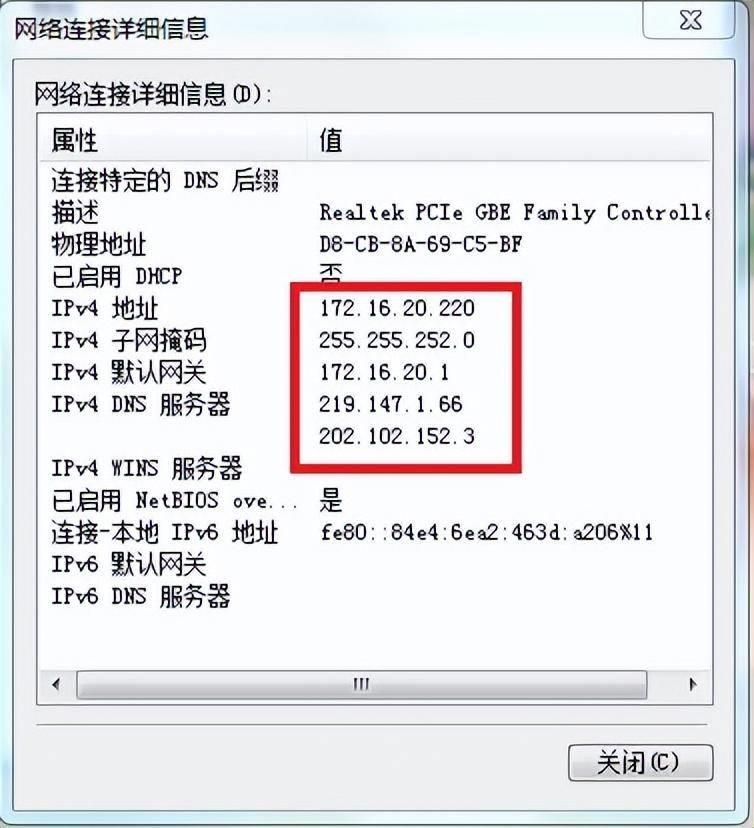
文章插图
第二种方式:
1、点击开始–“运行”
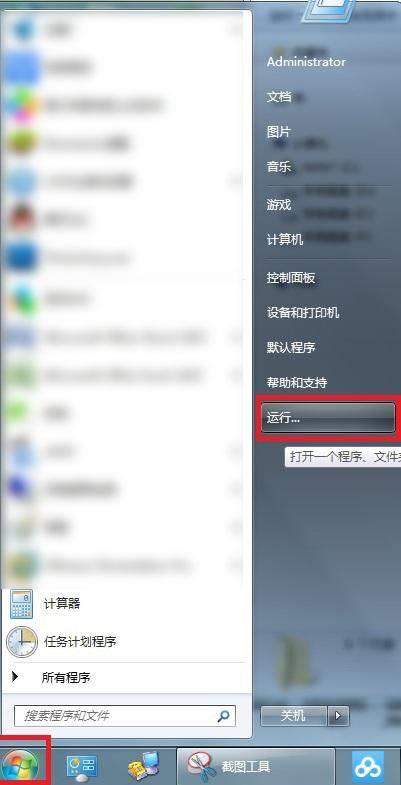
文章插图
2、在弹出的运行框中输入“CMD”命令,然后点击“确定”按钮 。
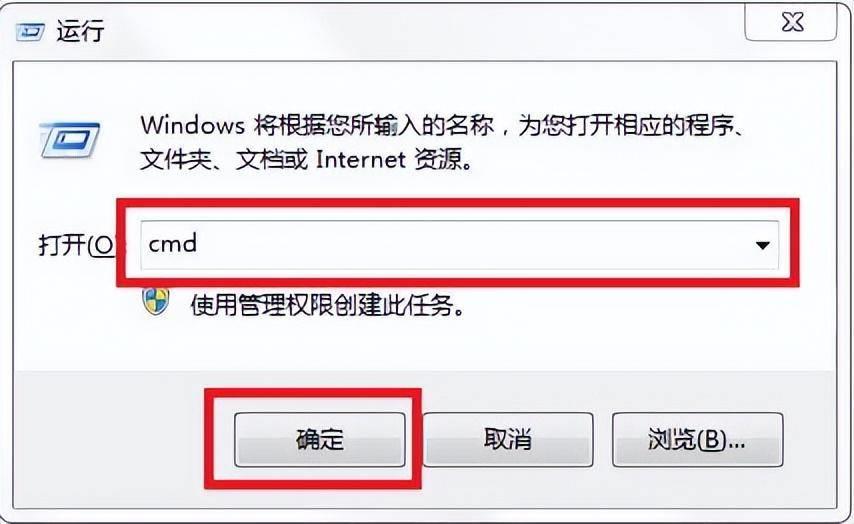
文章插图
3、在弹出的命令行对话框中输入”ipconfig”,点击回车键,然后可以看到本电脑的MAC地址、IP地址 , 子网掩码、默认网关、DNS服务器等信息 。
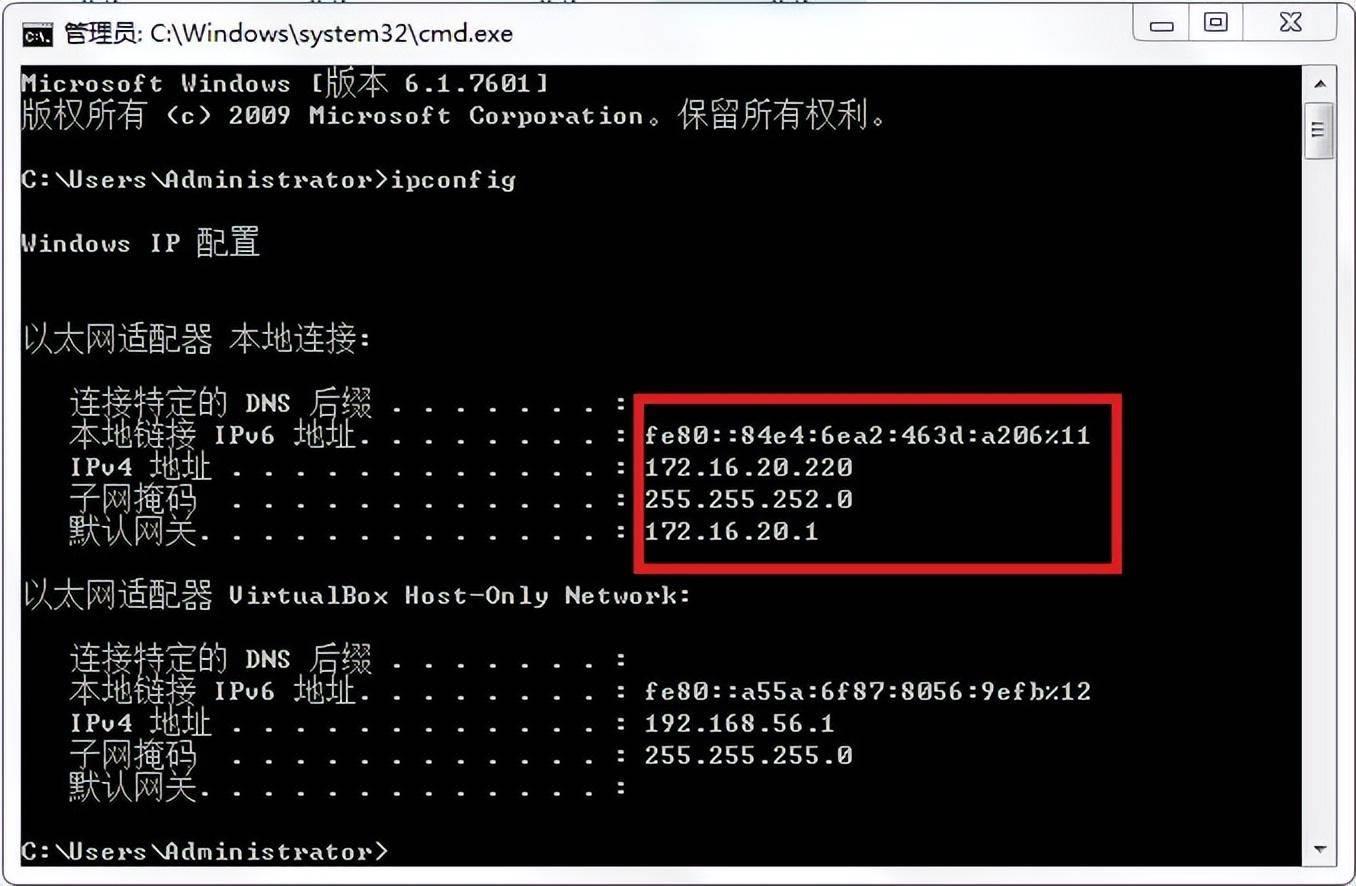
文章插图
以上是两中快速查看本电脑IP地址的方法,希望能够对大家有所帮助 。
- 视频怎么旋转方向保存 手机横竖屏设置方法
- 如何查看电脑配置信息 查看电脑配置参数详细步骤
- 抖音怎么发布多张照片作品 把多张照片制作成视频
- 事故后交警不出责任书 交通事故交警不开责任书怎么办
- 红薯面怎么做好吃又简单又好吃 红薯粉怎么做好吃
- 红薯丸子怎么做又酥又好吃 红薯丸子怎么做
- 久坐怎么瘦肚子和腰上赘肉 怎么瘦肚子和腰上赘肉
- 泰安港澳通行证异地办理流程一览 泰安办通行证地址
- 蛋挞液怎么做最简单的方法 蛋挞液怎么做
- 牛腱子肉怎么炖好吃又烂 牛腱子肉怎么做好吃
